Как часто обновляется статус заполнения инструмента оценки?
Система формирует отчеты сама, без участия администратора, для этого она проверяет заполнение инструмента участником оценки в определенном порядке. Первые 30 дней статус инструмента обновляется примерно 1 раз в 15 минут.
Следующие 60 дней система обновляет статус только один раз в сутки (ночью). Когда проходит 90 дней с даты назначения, статус заполнения перестает автоматически обновляться. Если кандидат вдруг вернется и завершит-таки инструмент, система не узнает об этом событии и не сформирует отчет, вам следует сообщить о прохождении в службу поддержки, чтобы мы обновили статус заполнения вручную.
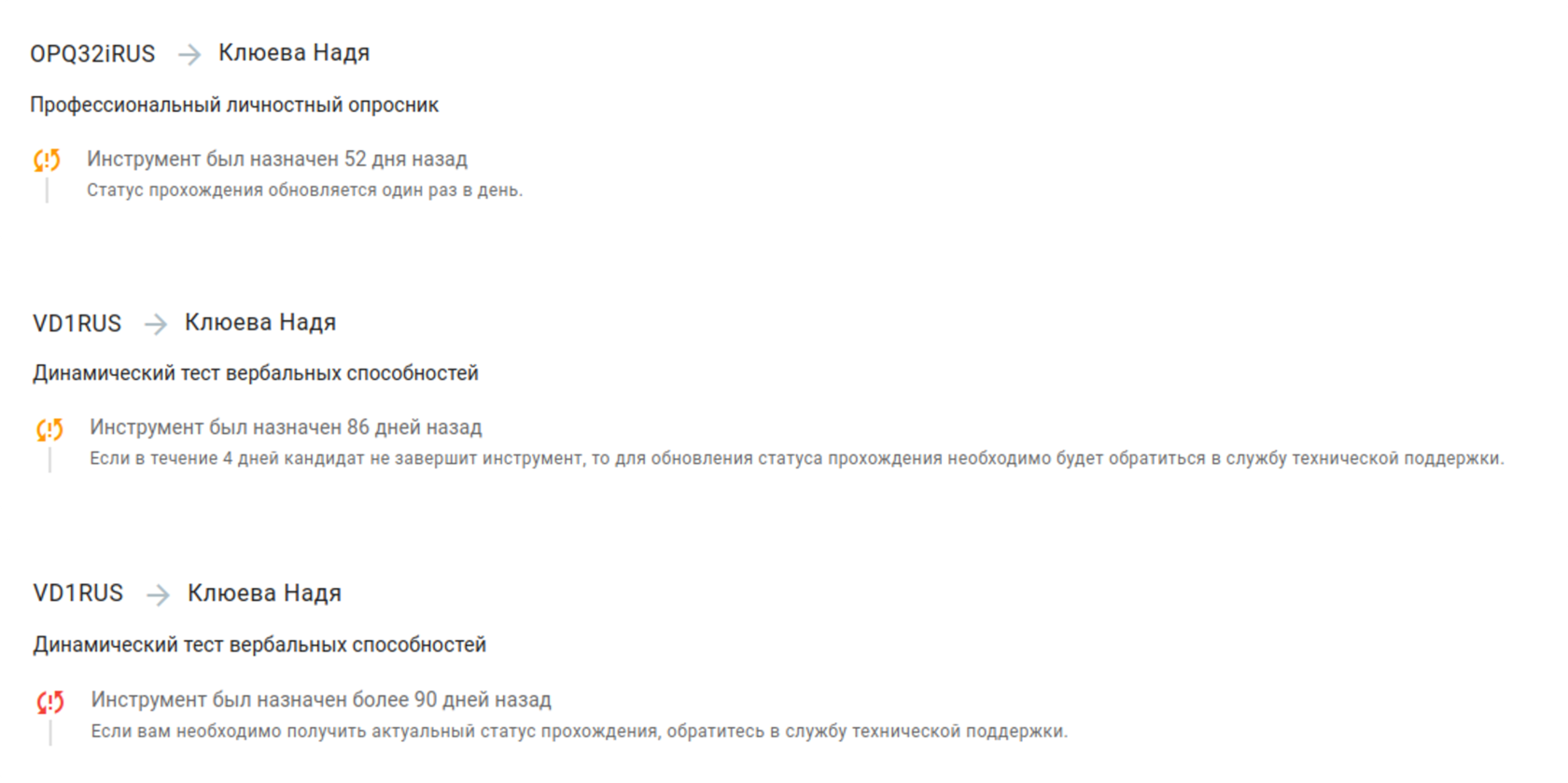
Как восстановить пароль?
Для этого на странице авторизации есть специальная кнопка «Забыли пароль». Система попросит ввести электронную почту и переведет вас на страницу с инструкцией по дальнейшим шагам, а на указанный электронный адрес вам придет письмо с информацией, которая поможет установить новый пароль. Если это письмо не пришло или вы не помните почту, которая привязана к аккаунту, обратитесь в службу поддержки.
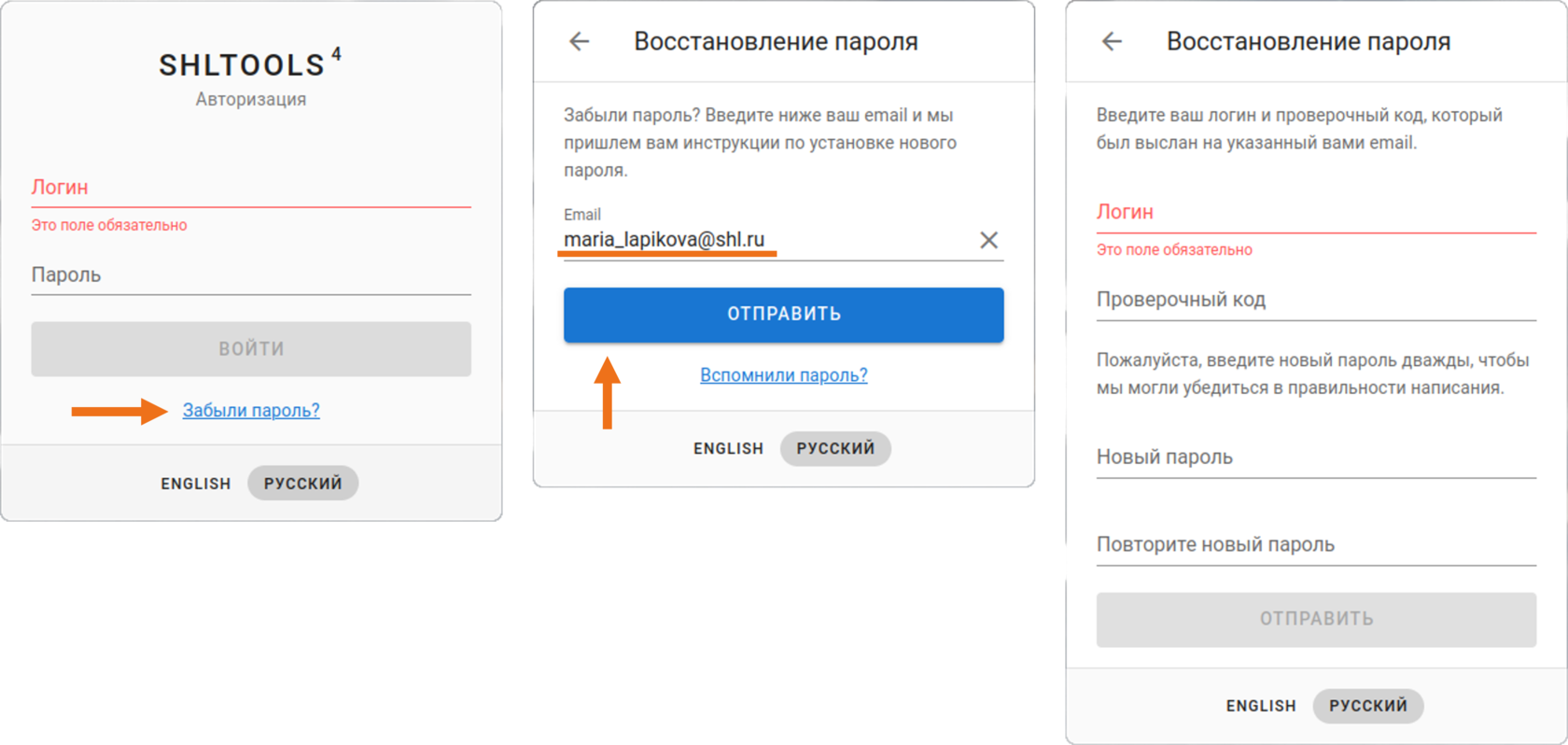
Как сформировать новый отчет по завершенному прохождению инструмента?
Бывают такие ситуации: вы назначили участнику Профессиональный личностный опросник и выбрали отчет «Профиль», а через какое-то время захотели еще выгрузить «Персональный отчет», чтобы выдать его кандидату для ознакомления. Как сделать, чтобы кандидат второй раз ничего не заполнял?
В тот же проект, где есть этот кандидат, добавьте второй нужный вам отчет. Система подтянет завершенное прохождение опросника этого участника, если оно есть. А если вы хотите, чтобы кандидат заполнил опросник заново, нажимите на шестеренку и замените завершенное на новое прохождение. Точно так же можно добавить в проект «Групповой отчет по командам ролям»: система подтянет завершенные кандидатами опросники и сформирует новый отчет.
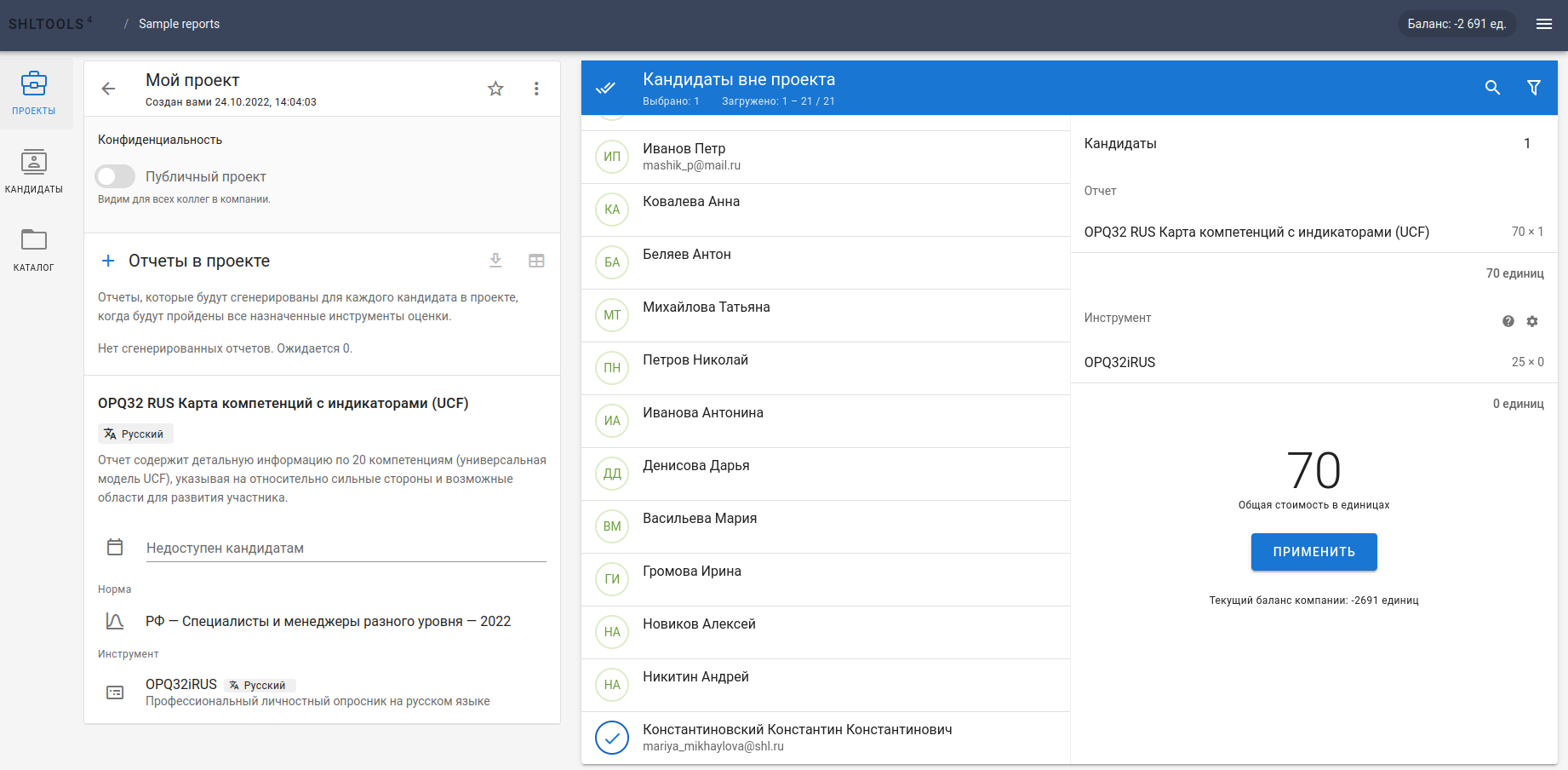
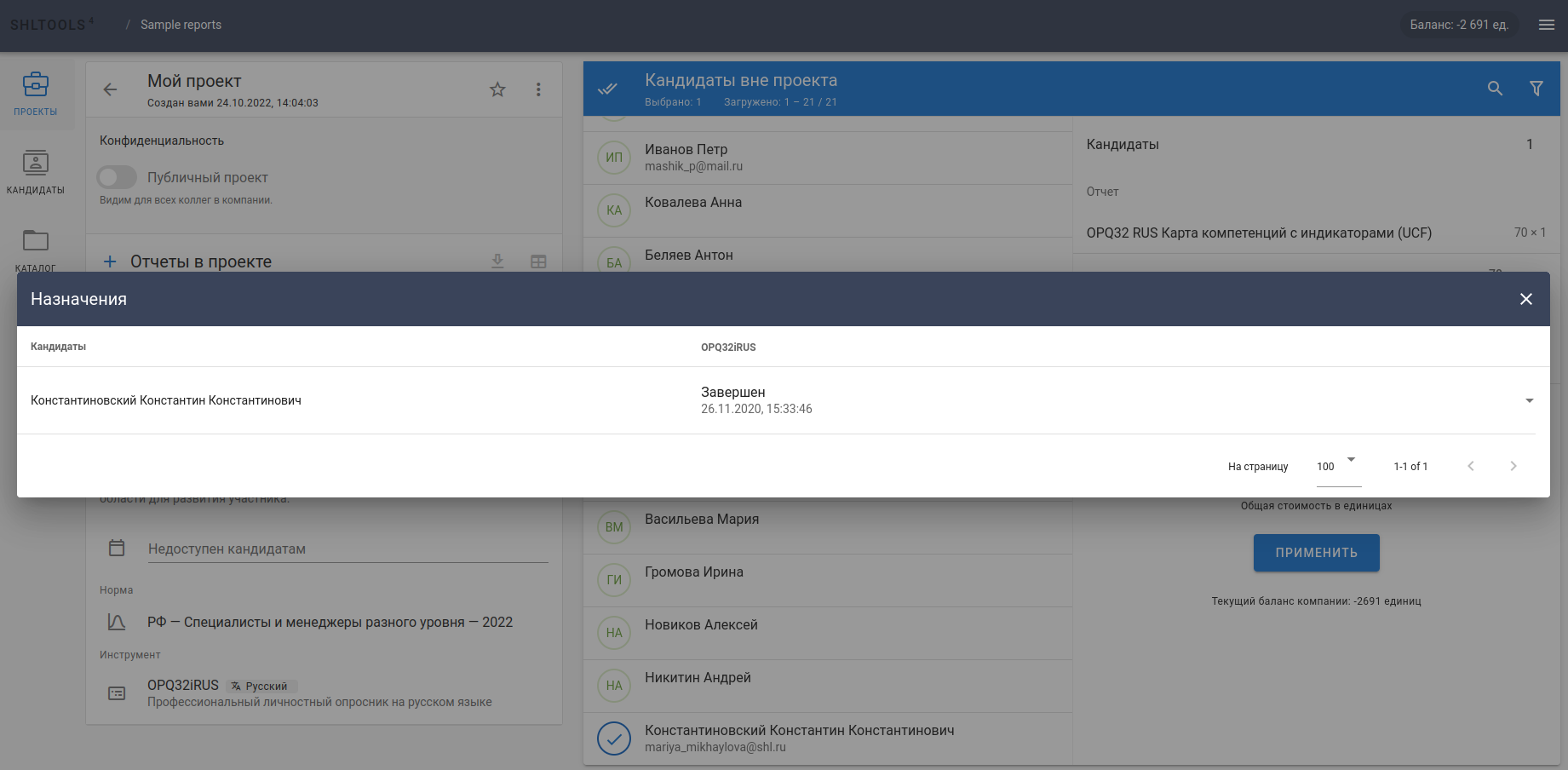
Как открыть готовый отчет для участников оценки?
Зайдите в проект, найдите отчет, которым хотите поделиться, рядом с ним есть поле «Недоступен кандидатам». Нажав на него, вам нужно поставить дату, начиная с которой кандидаты смогут посмотреть свои результаты. Тогда участникам оценки придет письмо, где будет ссылка на их лобби, в котором будет готовый отчет с их результатами. Чтобы система успела отправить кандидатам эти письма-приглашения (они уходят ночью), дату нужно указать хотя бы за день.
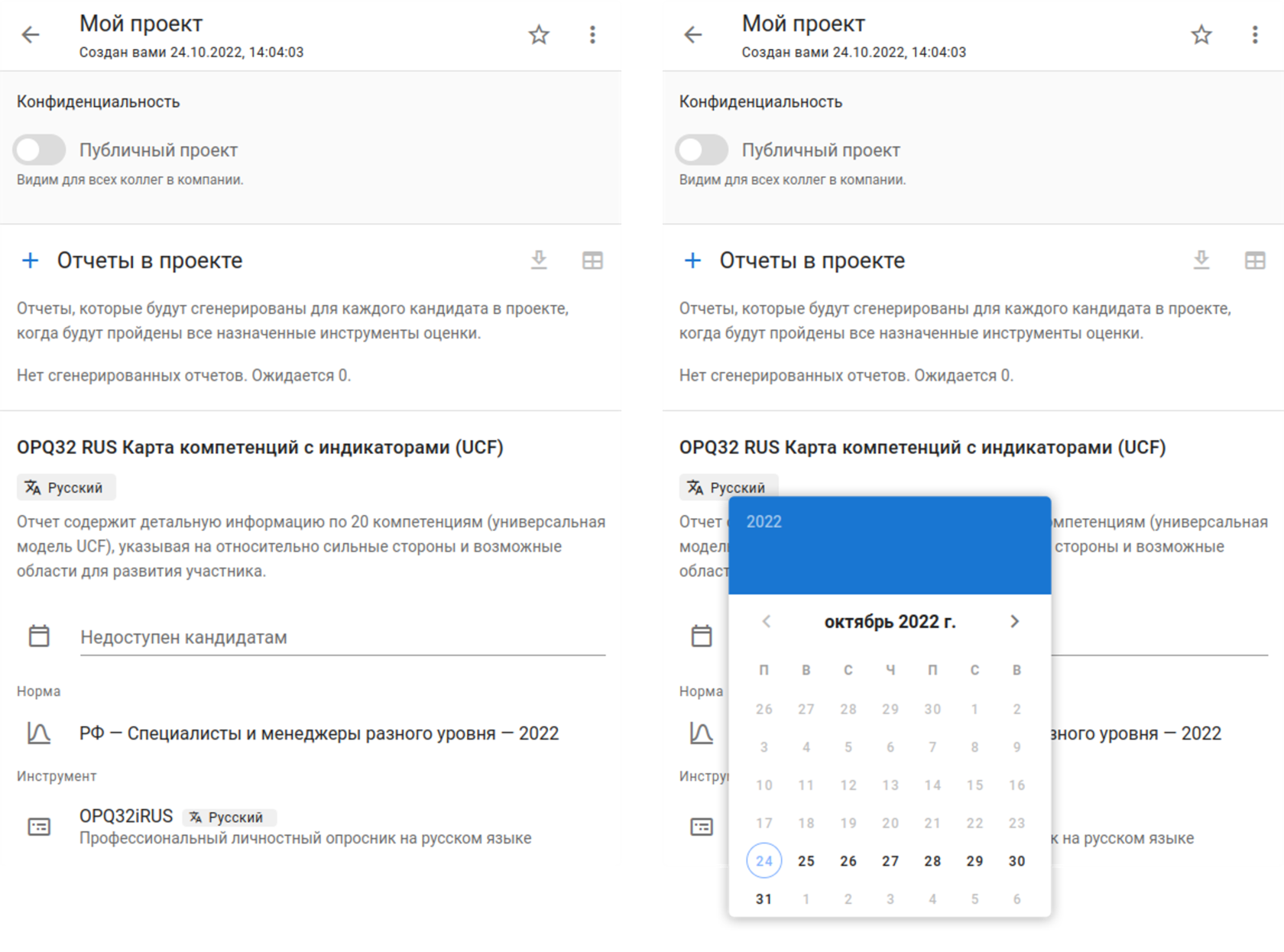
Вопрос об автозавершении инструментов тоже заслуживает внимания
Если мы говорим о тестах, то это инструменты с ограниченным временем на прохождение. Кандидат может выйти из теста в самом начале или в середине оценки, но тест в любом случае завершится автоматически, когда истечет время на таймере.
С опросниками ситуация другая. Эти инструменты не ограничиваются по времени. Мы по умолчанию считаем, что если участник оценки начал заполнять опросник, а потом вышел из него на 30 дней, то скорее всего он уже не заинтересован пройти его до конца. Только через 30 дней после последнего посещения опросника участником оценки этот опросник завершится автоматически.
Для формирования отчета критически важно иметь все ответы на вопросы, поэтому по незавершенным опросникам отчеты не формируются. Автозавершение опросников используется для того, чтобы у нас не накапливаясь опросников, которые оставили кандидаты, чтобы система работала быстро.
Как сохранить отчет в PDF?
Открыв отчет на экране, нажмите сочетание клавиш Ctrl+P, как будто вы собираетесь печатать этот отчет на бумагу, но вместо принтера выберите пункт «Сохранить как PDF». Вам будет предложена папка, куда сохранить файл. Рекомендуем делать это либо из Google Chrome, либо из Microsoft Edge, они лучше всего справляются с сохранением структуры отчетов в PDF.
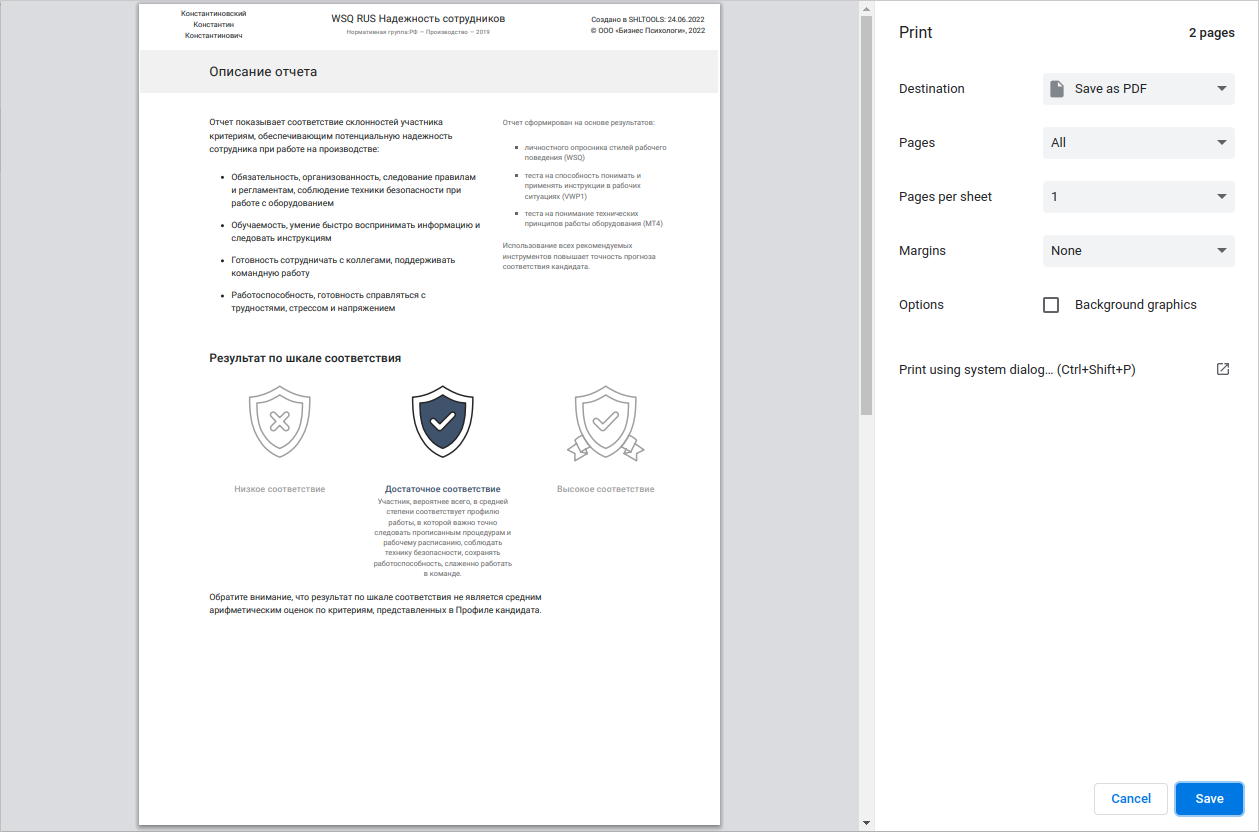
Какие отчеты консолидируются?
Подробный ответ размещен в «Руководстве пользователя» в разделе «Ответы на самые популярные вопросы». Если коротко, то это все отчеты типа «Профиль» по опросникам, «Профили» по всем тестам и еще много разных отчетов. Консолидированные формируются бесплатно и хранятся в том же проекте.
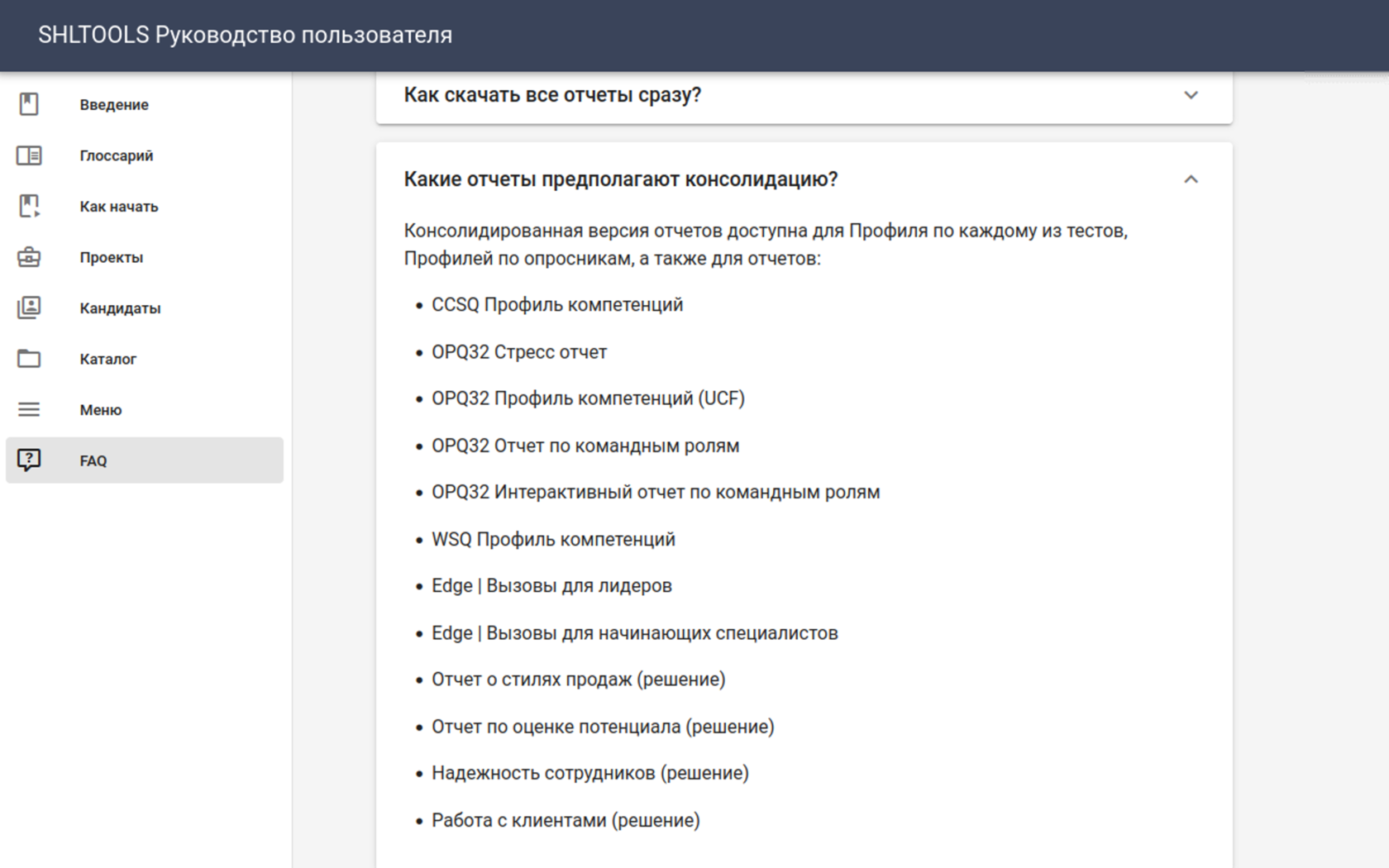
Ответы на эти и другие вопросы вы найдете в разделе FAQ на сайте


